用install4j为Java打包exe教程文档格式.docx
《用install4j为Java打包exe教程文档格式.docx》由会员分享,可在线阅读,更多相关《用install4j为Java打包exe教程文档格式.docx(28页珍藏版)》请在冰点文库上搜索。
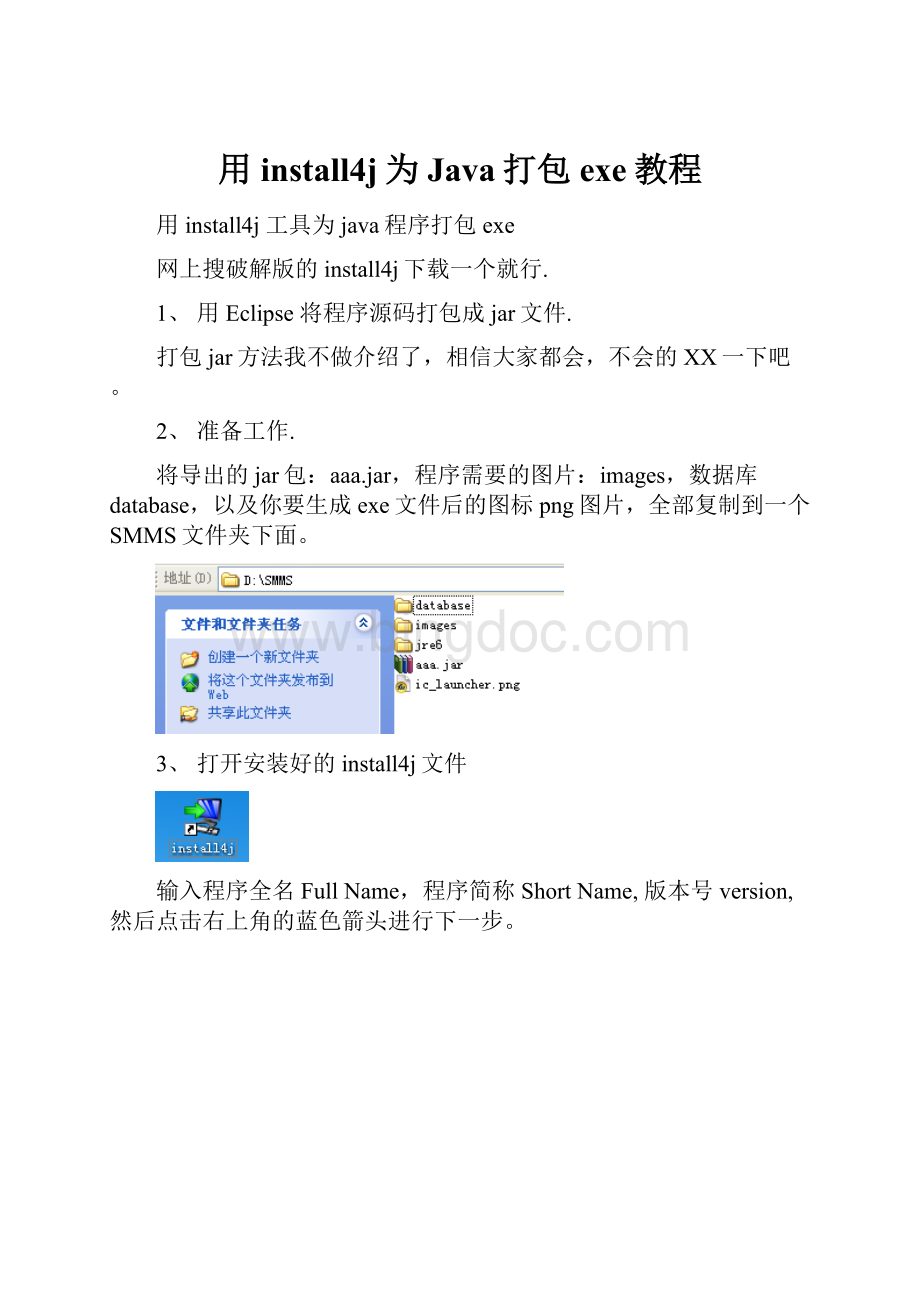
aaa.jar,程序需要的图片:
images,数据库database,以及你要生成exe文件后的图标png图片,全部复制到一个SMMS文件夹下面。
3、打开安装好的install4j文件
输入程序全名FullName,程序简称ShortName,版本号version,然后点击右上角的蓝色箭头进行下一步。
4、输入JRE的最低版本号,最高可以为空。
因为此前打包过其他源码,并安装过JRE所以在下面JRE的搜索结果中(红丝边框内)会出现JRE环境,初次打包是没有的。
点击右上角箭头进入下一步。
5、选择语言,然后点击右上角箭头进行下一步
6、红框内设置文件打包后存放路径,点击右上角箭头进行下一步。
7、连续点击下一步到Files界面,点击AddFiles(红框内)
8、点击AddFiles后,如果是打包某个单独文件,选Singlefiles,next到下一步
9、点击绿色的加号,添加需要打包的文件。
10、选择需要的jar包
11、一直点击next到finished界面,再点OK。
12、可以看到刚引入的jar文件
13、因为我们的程序需要数据库和图片,也要把这些导进去。
所以先建立两个文件夹images和database。
首先导入图片,鼠标选中images,点击AddFiles
14、这里选择Directory,因为直接导入整个图片文件夹。
15、找到图片的路径
16、一直点next到finished界面,点击OK
17、可以看到刚刚导入的图片路径,然后鼠标选中database,点击AddFiles,
同样的方法导入database
18、导入成功,点击右上角箭头进行下一步
19、连续点击next到这个界面以后,点击绿色的加号,
再选择Allfilesinthedistributiontree,然后右上角箭头进行下一步。
20、双击Newlaucher
21、选择第一个Generatedlauncher,点击next
22、在Executablename输入要生成exe文件的名字,安装红框选择。
点击next
23、这里是设置生成exe文件安装后,启动文件的图标,点击next
24、第一步选择绿色的加号,添加jar文件和图片,数据库
25、选择Archive然后选择aaa.jar,点OK,OK
26、可以看到导入的jar文件,然后继续点绿色加号,导入图片和数据库
27、选择Directory,选中images,点OK,OK
28、同样的方法导入数据库database,然后选择Mainclass,然后next
29、保留默认,点击next
30、Finished,OK
31、点击右上角箭头,下一步
32、连续点下一步到Installer的Actions界面,选择Createprogramgroup,
再选择windowsProgramgroupname设置生成在程序组的名称
(即:
开始==》所有程序后看到的程序组名)
33、连续next下一步以后,进入Media界面,
双击NewMediafile
34、Installer选择Windows,然后Next下一步
35、在第一个文本框里输入${compiler:
sys.fullName},意思是该文件的全称。
在下面的文本框里输入你要安装该软件的路径,可为空。
点击Next
36、连续点击next到第六步,选择JRE环境,因为我机子上安装了JRE,所以我选第一项,
然后next
37、第七步的时候,选择Excludefiles,
在窗口中你可以筛选不需生成的文件,选中为不生成,继续点击next
38、到finished界面点OK
39、点击右上角箭头进行下一步
40、先点TestBuild,等执行完,
41、如果不报错,再点StartBuild
打开SMMS文件夹可以看到刚刚生成的exe安装文件
现在安装它,测试一下
打开看一下。
完成了
——————————————————以下为空白—————————————————